14 декабря должна стартовать первая волна . После многих месяцев тестирования в рамках инсайдерской программы мобильная Windows 10 наконец-то дошла до стабильной версии, однако многим владельцам устройств с Windows Phone новинка может не понравиться. Именно поэтому мы публикуем этот подробный гайд по откату с Windows 10 Mobile до более стабильной для многих устройств .
Потенциальных причин быть недовольным обновлением до Windows 10 Mobile уже довольно много: первые владельцы сообщают, что их флагманы работают не так быстро как хотелось бы, есть много недоработок и странных элементов интерфейса. На старых Lumia все это может работать еще хуже. Также инструкция будет актуальной для тех, кто установил экспериментальную сборку Windows 10 Mobile через .
К счастью, Microsoft сделала процесс отката до Windows Phone 8.1 довольно простым. Все, что вам нужно,- USB-кабель, смартфон с Windows 10 Mobile (ранее WP8), компьютер с Windows и утилита Windows Phone Recovery Tool.
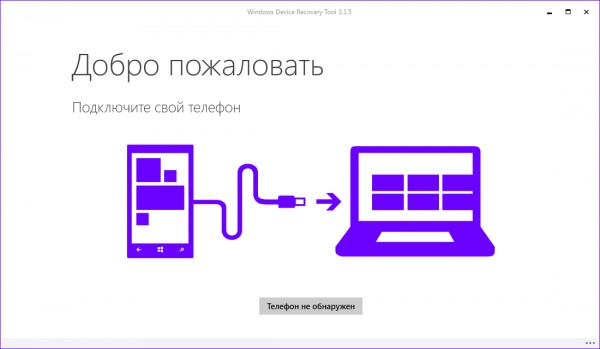
Как откатиться:
- Загрузите с официального сайта Microsoft утилиту Windows Phone Recovery Tool и установите ее.
- Запустите утилиту и подключите смартфон к компьютеру по USB. Если устройство автоматически не обнаружилось в Windows Phone Recovery Tool, то отсоедините его и нажмите кнопку «Телефон не обнаружен» внизу.
- После того, как смартфон был обнаружен, выберите его модель в появившемся окне. После небольшого ожидания утилита выведет информацию об устройстве и доступной для отката версии Windows Phone.
- Далее Windows Phone Recovery Tool предложит вам создать резервную копию всех данных смартфона. Это крайне рекомендуется, так как после отката все данные удаляются.
- По завершению создания резервной копии приложение автоматически загрузит прошивку с Windows Phone 8.1 и установит ее на смартфон. Объем загружаемых файлов - в районе 1,7 Гб. Время загрузки может быть разным - в зависимости от скорости интернета. Ни в коем случае не отключайте смартфон от компьютера при процессе загрузки и восстановления.
- Если все прошло успешно, то на экране появится соответствующее сообщение. Поздравляем, ваш смартфон снова работает под управлением Windows Phone 8.1.
Альтернативами резервной копии могут быть microSD-карта в смартфоне, куда можно перенести все данные, и хранилище в OneDrive или любом другом облачном сервисе для мобильной Windows.
Если у вас есть какие-то серьёзные проблемы с вашим смартфоном под управлением Windows Phone 8/8.1 или Windows 10 Mobile, то эта статья для вас. Здесь я подробно опишу процесс восстановления операционной системы с помощью специальной утилиты от Microsoft - Windows Device Recovery Tool.
Для начала убедитесь, что:
1) Вашу проблему нельзя решить другим путём. Восстановление с помощью WDRT полностью переустанавливает систему на вашем смартфоне, вы теряете все данные, и вам придётся потратить немало времени на обновление установленной при восстановлении версии операционной системы и восстановление всех своих приложений.
Подробнее о возможных методах исправления ошибок - в . Если вас перенаправили сюда из вашего вопроса, скорее всего, действительно, единственный способ избавиться от каких-то ошибок - восстановление с помощью WDRT.
2) Убедитесь, что вы создали резервную копию ваших данных. Подробнее о резервных копиях в . Возможно, вам не стоит восстанавливать резервную копию настроек и приложений после восстановления. Уточните это в вопросе, откуда вы были перенаправлены, или в комментариях.
Примечание: восстановление системы на смартфонах Lumia, отличных от 550/650/950, установит на них систему Windows Phone 8.1! На Lumia 550/650/950 после восстановления будет установлена Windows 10 Mobile, правда, более старой версии, чем доступна через центр обновления на самом смартфоне.
Чтобы правильно обновиться до Windows 10 Mobile на поддерживаемых Lumia после восстановления, .
ИТАК, ПРИСТУПИМ К САМОМУ ПРОЦЕССУ ВОССТАНОВЛЕНИЯ.
Для начала, список того, что потребуется при восстановлении:
- Компьютер или ноутбук с работающими USB-портами и стабильным интернет-соединением (можно также использовать планшет под управлением Windows 8.1 / Windows 10). Потребуется скачать из интернета до 2 ГБ данных!
- Операционная система Windows 7, Windows 8/8.1 или Windows 10, установленная на компьютере/ноутбуке (или, как я уже говорил, планшете). Рекомендуется использовать Windows 10.
- Не менее 4 ГБ свободного пространства на главном диске (обычно - диске С).
- Качественный USB-кабель, с помощью которого можно подключить смартфон к компьютеру.
При отсутствии хотя бы одного элемента из данного списка провести восстановление будет невозможно! Убедитесь, что вы имеете всё, что необходимо!
ИНСТРУКЦИЯ :
1) Скачайте и установите Windows Device Recovery Tool.
Если вы получите ошибку при получении данных о телефоне, проверьте интернет-соединение. Отключите все антивирусы, блокировщики рекламы и другие программы, которые могут влиять на интернет-соединение. Если вы используете прокси-сервер, укажите это в настройках программы. Зайти в них можно, нажав на три точки справа внизу в главном окне WDRT.
Если вы получаете какие-либо ошибки, например, телефон не обнаруживается, и предыдущие советы не помогают, при этом вы уверены в правильности установки программы, в качественности USB-кабеля, в рабочем состоянии портов компьютера, .
7) Кликните "Переустановить ПО".
После этого программа скачает с сервера необходимые для восстановления файлы (их размер может достигать 2 ГБ) и начнёт переустановку ПО (программного обеспечения, то есть операционной системы). Во время этого процесса нельзя отключать телефон от компьютера. Также им не рекомендуется пользоваться.
Если вы вдруг передумали, и больше не хотите восстанавливать ПО, вы можете прервать операцию только, если переустановка системы ещё не началась. Чтобы отменить переустановку во время скачивания файлов, закройте Windows Device Recovery Tool и только после этого отключите смартфон от компьютера.
Если ваш смартфон постоянно перезагружается - появляется надпись Nokia/Microsoft (или надпись производителя), а затем загрузка идёт заново, то программа обнаружит его и начнёт переустанавливать ПО именно в тот момент, когда отображается надпись Nokia/Microsoft (или надпись производителя). Если же программа не словит этот момент и выкинет ошибку, нажмите кнопку "Повторить" как раз в момент, когда на экране смартфона в очередной раз появится эта надпись.
Если вы получаете какие-либо ошибки, при этом вы уверены в правильности установки программы, в качественности USB-кабеля, в рабочем состоянии портов компьютера, напишите об этом в комментариях или .
Переустановка ПО обычно идёт не более 10-15 минут, в это время пользоваться телефоном запрещено! Не рекомендуется также пользоваться компьютером.
После переустановки ваш смартфон вернётся в то же состояние, что и при покупке.
Сразу после переустановки я настоятельно рекомендую действовать по инструкции, описанной в .
Windows 10 Preview для телефонов доступна вот уже неделю и вы наверное поняли, что эта система требует серьезных доработок. Поигравшись с превью-версией, вам захотелось вернуться к более стабильной ОС? Если да, то компания Microsoft предусмотрела простое решение для «отката» до Windows Phone 8.1.
Вам понадобится только компьютер, ваш телефон, USB-кабель и Windows Phone Recovery Tool. Мы раздобыли видео с пошаговой инструкцией для «отката» до Windows Phone 8.1.
Убедитесь, что ваш компьютер подключен к сети, а телефон – заряжен. Вы готовы? Итак, вот необходимые шаги:
1. Загрузите и установите на компьютер Windows Phone Recovery Tool .
2. Откройте Windows Phone Recovery Tool и подключите телефон к компьютеру, используя USB-кабель. Если ваш телефон не определяется автоматически, отключите его от компьютера, нажмите на кнопку «Мой телефон не определяется» и следуйте инструкциям на экране.
3. Если телефон определился, нажмите на модель вашего телефона на экране для перехода к следующему шагу.
4. На экране вы увидите версию программного обеспечения. Нажмите на кнопку «Переустановить» внизу экрана
5. В уведомлении будет предложено сделать резервную копию с вашего телефона. Нажмите на кнопку «Продолжить»
6. Программа загрузит и установит программное обеспечение. Размер установочных файлов – примерно 1,7 Гб, поэтому на загрузку потребуется некоторое время в зависимости от скорости вашего Интернет-соединения. Проверьте, что телефон все еще подключен к компьютеру.
Компания Microsoft сейчас активно занимается разработкой обновления Update Anniversary, которое в узких кругах еще известно под названием Redstone 1 (Redstone 2 ожидается в начале следующего года). И многие участники программы Windows Insider уже используют первые тестовые сборки из этой серии на своих основных устройствах. В сегодняшнем материале пойдет речь о том, что откатить телефон с Redstone до последней стабильной версии операционной системы Windows 10 Mobile. Этот процесс нельзя назвать сложным, но нам все равно потребуется немного времени, а также компьютер и USB-кабель.
Может просто отказаться от получения тестовых сборок?
В принципе, можно. Если запустить приложение Windows Insider и выбрать там пункт Production, а не Insider Slow или Insider Fast, то вы действительно перестанете получать тестовый сборки системы. Но такой шаг не позволит вам вернуться на более раннюю (а соответственно и более стабильную) версию Windows 10 Mobile.
На сегодняшний момент единственный способ отказаться от участия в программе Windows Insider и «вернуться к нормальной жизни» – откат при помощи программы Windows Recovery Devise Tool (WDRT).
Все данные с телефона будут удалены. Обязательно сделайте резервную копию этой системы!
Все параметры телефона будут сброшены, а файлы удалены, поэтому перед выполнением действий, описанных ниже, обязательно сделайте резервную копию телефона, а также сохраните все данные (фотографии, аудиофайлы, видео) на какой-то носитель или просто загрузите все это дело в OneDrive. Итак, приступим.
Первым делом стоит загрузить программу Windows Device Tool (WDRT) – сделать это можно вот по этой ссылке . А затем установить ее. Затем подключите устройство и дождитесь, когда он отобразиться на экране. Вот можете посмотреть на примере моей Lumia 930.
На следующем окне вы увидите, какую версию программного обеспечения вы используете сейчас, а также ту, которая сейчас доступна на сервере – на которую вы будете откатываться. Чтобы убедиться, что все идет нормально можете посмотреть на номер сборки. Версия, которая будет установлена в процессе должна быть ниже той, которая сейчас у вас на смартфоне.
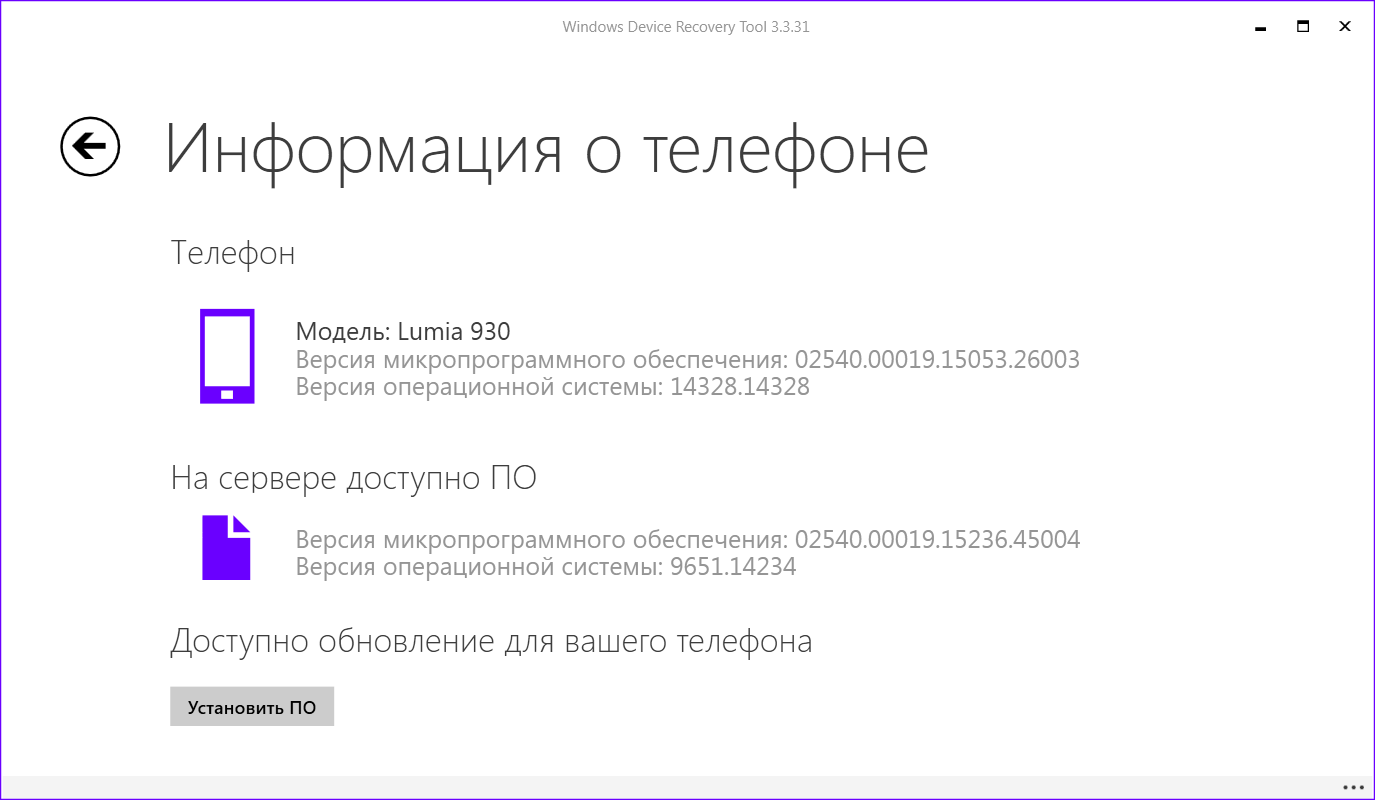
Если все нормально, то смело нажимайте на кнопку «Установить ПО». После этого появится предупреждение об отказе от ответственности, а также упоминание о том, что необходимо сделать резервную копию устройства. Затем вам нужно будет ответить на опрос, почему вы решили откатить версию ОС и все. Дальше пойдет загрузка пакета и его установка. В принципе, весь процесс занимает не больше 15 минут, но многое еще зависит от скорости вашего подключения.
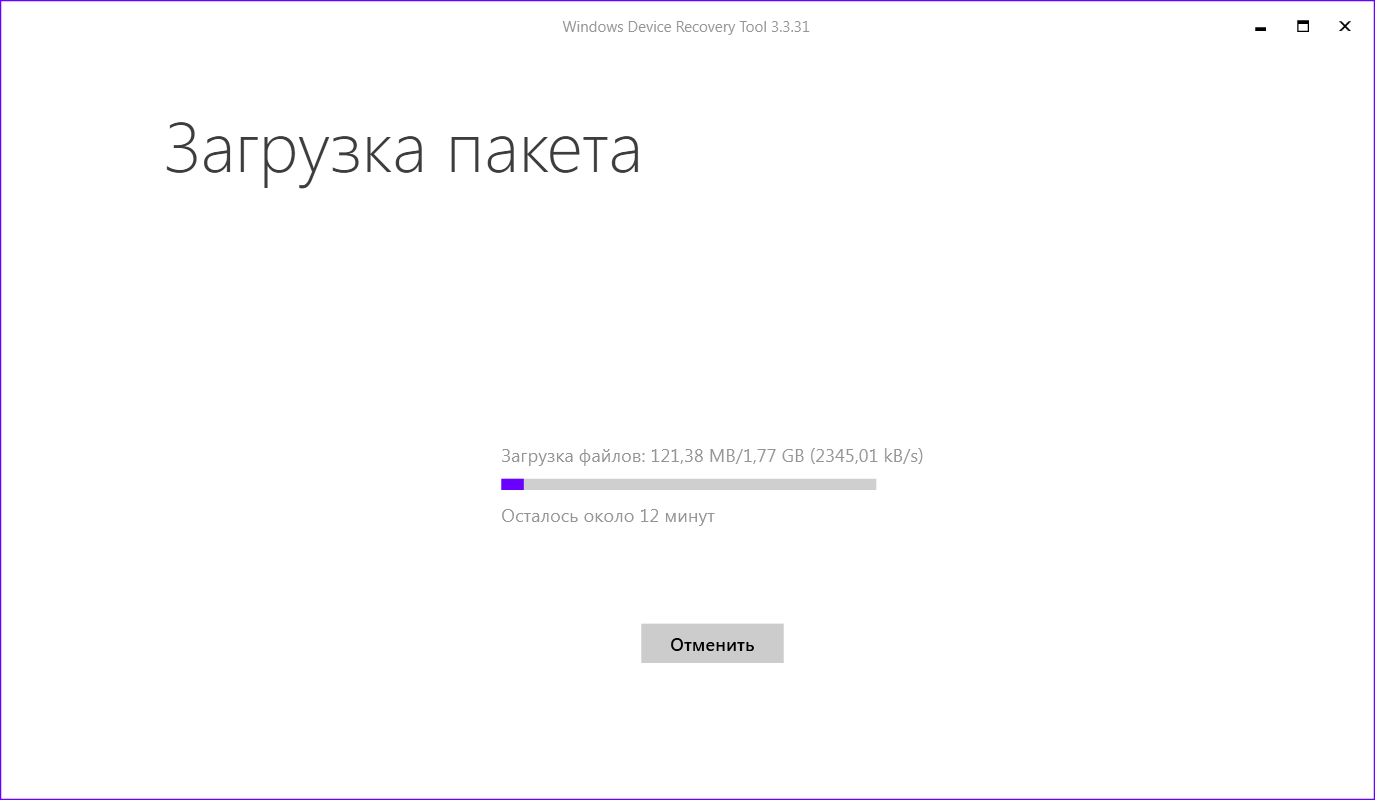
Также тут есть еще один важный момент. К примеру, если Lumia 930 поставляется с Windows Phone 8.1 , то откат произойдет именно на эту версию операционной системы. Если же телефон уже шел с Windows 10 Mobile (Lumia 550, 650, 950 или 950 XL), то версия системы так и останется Windows 10 Mobile, только сборка уже будет не «инсайдерской», а общедоступной.
Проверьте наличие обновлений
После отката телефон перезагрузится, вам будет предложено восстановить данные с резервной копии и все такое. Так вот, по окончанию всех этих формальных моментов обязательно проверьте наличие обновлений для вашего телефоне, потому что не факт, что через программу Windows Recovery Devise Tool была загружена именно последняя доступная для вас версия ПО.
Лично я резервную копию не делал, потому что особо ценного у меня там ничего не было, только некоторые фотографии сохранил. Но вам я бы все равно рекомендовал скопировать все данные. К тому же, в Microsoft этот процесс максимально упростили. К слову, я решил отказаться от тестовой сборки именно из-за нестабильной работы: иногда телефон не хотел разблокироваться, иногда сам перезагружался, заряд аккумулятора расходовался просто молниеносно, многие программы перестали запускаться через ярлыки на рабочем столе и все в таком духе. Было бы интересно, если бы вы написали в комментариях, пользуетесь ли вы тестовыми сборками Windows 10 Mobile, которые приходят по программе Windows Insider или же нет.
Если вы нашли ошибку, пожалуйста, выделите фрагмент текста и нажмите Ctrl+Enter .



